Windows 11 набирает популярность. Большинство новых ноутбуков и планшетных ПК с Windows поставляются с предустановленной Windows 11, а установка Windows 10 на новые устройства становится все более редким явлением. Тем не менее, остается вопрос, какие у вас есть весомые причины для перехода на нее по сравнению с Windows 10? Мы ответим на этот вопрос, рассказав вам обо всех лучших новых функциях, которые предлагает Windows 11.
Это интеренсно: 7 причин, по которым Windows 10 лучше, чем Windows 11
1. Внешний вид
Новая операционная система обладает самыми передовыми функциями для повышения производительности и безопасности, но что действительно склоняет чашу весов в пользу Windows 11, так это ее внешний вид нового уровня, такого мы еще не видели в продуктах Microsoft.
- Переработанная панель задач с центрированными значками.
- Большое внимание уделяется прозрачности, подобно стеклу, и многослойному угасанию цветов.
- Меню выглядит по-настоящему привлекательно, особенно если вы привыкли к эстетически приятным значкам меню других операционных систем.
- Панель задач, приложения и окна проводника файлов плавно меняют свой вид с любым фоном рабочего стола по вашему выбору.
- Новое меню Widgets с новостями, уведомлениями и другими оповещениями, такими как информация о погоде.
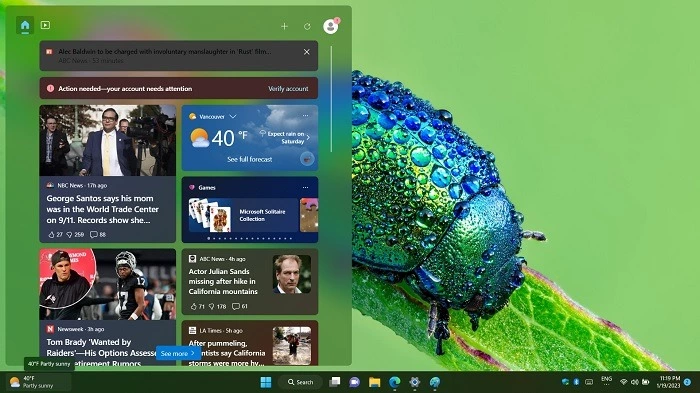
2. Макеты Snap
Snap был основной функцией Windows начиная с Windows 7, но до сих пор не претерпел значительных изменений. В Windows 11 к функции Snap были добавлены предустановленные и настраиваемые макеты Snap, позволяющие легко получить доступ к шести различным типам макетов окон (в зависимости от максимального разрешения экрана) в определенный момент времени.
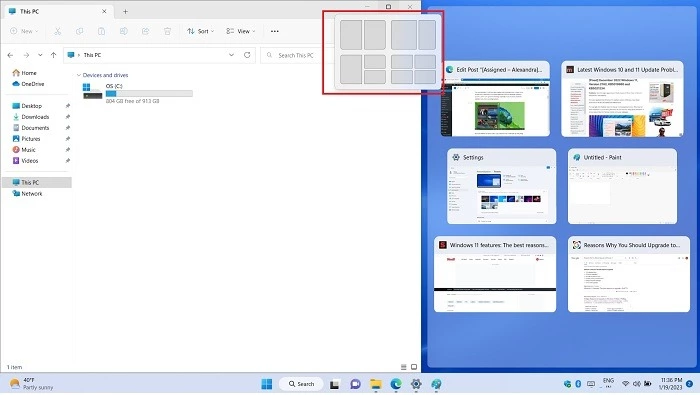
Это так просто, быстро и интуитивно понятно – щелкнуть курсором мыши и расположить все открытые окна и вкладки. Для тех, кто использует ПК с сенсорным экраном, просто щелкните пальцами!
3. Группы щелчков
В дополнение к новым предустановленным и настраиваемым макетам Snap были добавлены группы Snap Groups. Группы привязок используются для сохранения определенных макетов конкретных приложений. Например, если вам нужно, чтобы настройки персонализации располагались на одной четверти экрана, вкладки браузера – на другой, а два окна привязки оставались открытыми для других действий, группа привязок запомнит всю эту информацию. Вы можете вернуться к ней в любое время.
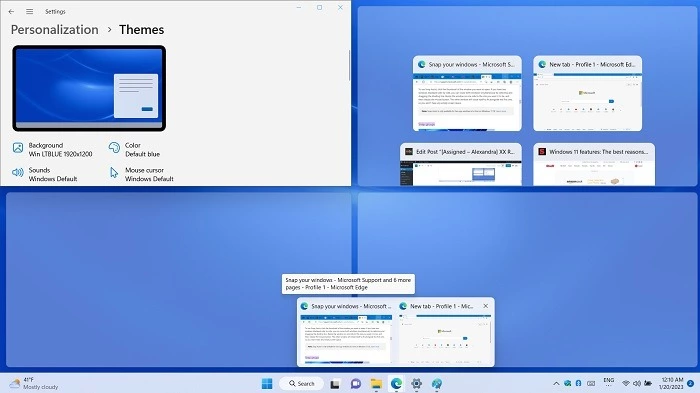
Входить и выходить из макетов и групп Snap очень просто. Это не отнимает ваше драгоценное время, поскольку вам не нужно запоминать конфигурацию окон: ваш рабочий стол сам все аккуратно расставит, как консьерж.
4. Несколько рабочих столов
В Windows 11 есть функция нескольких рабочих столов, доступ к которой можно получить с панели задач. Просто нажмите кнопку «Просмотр задач», чтобы открыть несколько рабочих столов, которые можно переименовать и разделить основные задачи для лучшей многозадачности. Вы можете переставлять окна в любом порядке, переименовывать те, над которыми работаете в данный момент, и закрывать все дополнительные рабочие столы в любое время.

Ранее несколько рабочих столов в Windows должны были иметь один фон, что запрещало использование сторонних программ. В Windows 11 рабочие столы с индивидуальными фонами будут встроены в операционную систему, что позволит создать дополнительный уровень персонализации.
5. Вкладки проводника файлов
Не нужно бороться с множеством открытых окон. Начиная с версии 22H2, в Windows 11 появилась возможность просмотра окон File Explorer с помощью вкладок. Это позволяет создавать сколько угодно вкладок в одном окне, прокручивать каждую из них по горизонтали, копировать-вставлять файлы и папки из одной вкладки в другую и создавать группы вкладок.
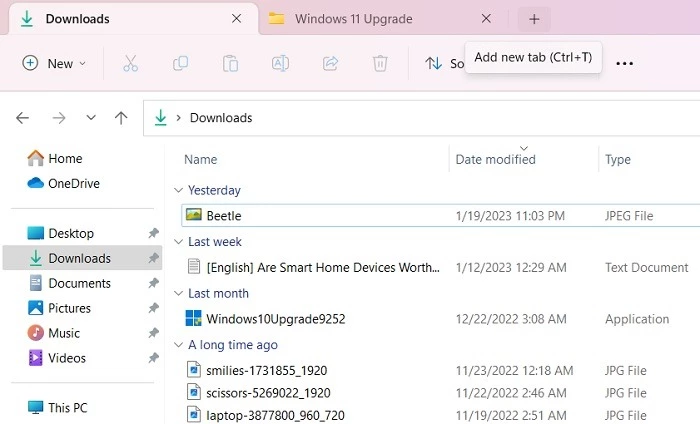
Самое приятное, что использование такого количества вкладок не влияет на потребление оперативной памяти или процессора. Даже когда открыто несколько вкладок, система ощущается легкой.
6. Командная строка файлового проводника
Вместо скучной ленты, характерной для Windows 10 и более ранних операционных систем, в файловом проводнике Windows 11 поверх каждого окна отображается командная строка. Вы можете вырезать, копировать, вставлять, переименовывать и удалять файлы, просто наведя курсор на верхнюю область. Также доступна опция нажатия правой кнопки мыши, но гораздо быстрее использовать этот новый метод.
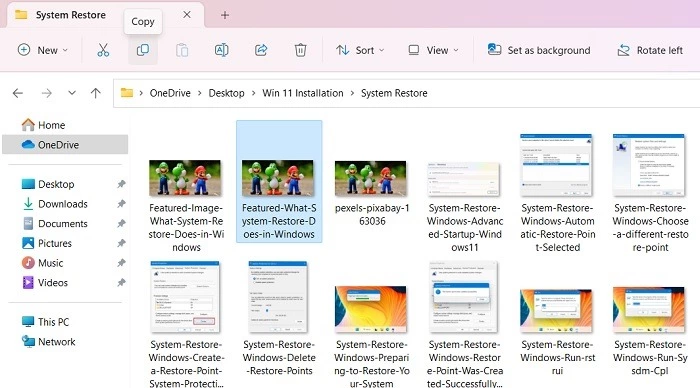
Вы также можете поворачивать изображения в окне File Explorer и создавать новые файлы, папки, документы Word и презентации PowerPoint с помощью выпадающей кнопки «Создать».
7. Интеграция Microsoft Teams
Реалии постпандемического мира сделали хорошее программное обеспечение для видеоконференций более важным, чем когда-либо. Microsoft Teams хорошо зарекомендовала себя в этом отношении, и она интегрирована непосредственно в Windows 11.
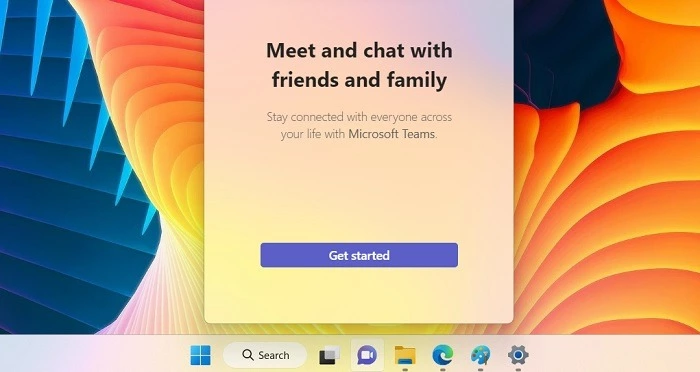
8. Повышение производительности в играх
Геймеры будут ликовать, поскольку Windows 11 поддерживает некоторые из последних улучшений игровых функций, которые являются лучшими за всю историю. Xbox Gaming pass и его библиотечные функции тесно интегрируются с возможностями ПК. Следующее поколение игр Microsoft, скорее всего, будет предназначено для ПК по сравнению с другими устройствами. В результате вы получаете желаемые скорости с этой версией.
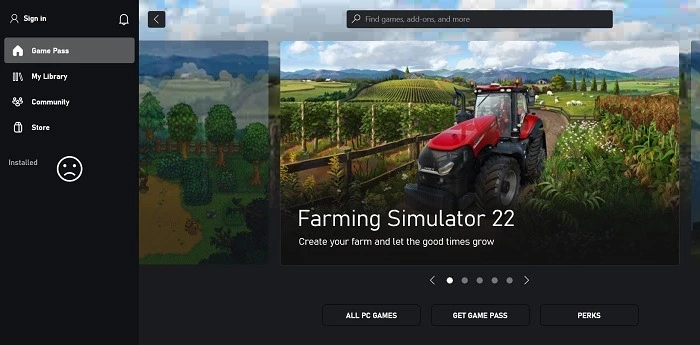
9. Поддержка DirectX 12 Ultimate
DirectX 12 Ultimate – это то место, где все игровые функции нового поколения появятся на Windows, особенно для игр, использующих такие функции, как трассировка лучей в реальном времени и затенение сетки. Если вам нужны самые высокие настройки графики и частота кадров в игре, наличие DirectX 12 Ultimate будет необходимо для геймеров Windows в будущем.

Хотя вы, конечно, можете найти поддержку DirectX 12 в некоторых ноутбуках с Windows 10, Windows 11 поддерживает DirectX 12 Ultimate в качестве минимального технического требования.
10. Потоковое видео HDR и функция Auto HDR
Хорошая настройка HDR может привнести в игру много нового, но, к сожалению, она поддерживается не всеми играми. Это вполне логично, так как HDR является довольно сложной технологией. В Windows 11 компания Microsoft взяла технологию Auto HDR от Xbox и применила ее ко всем играм DirectX 11 (или более новым), работающим на операционной системе.
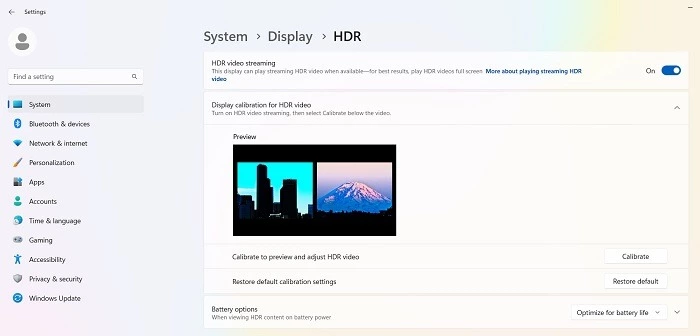
Windows 11 поддерживает HDR Video Streaming из коробки и позволяет использовать опцию Auto HDR, которую можно включить на поддерживаемых устройствах. По крайней мере, для людей с HDR-телевизорами и HDR-мониторами это позволит многим играм выглядеть лучше, чем когда-либо, без дополнительной работы со стороны разработчиков.
11. Поддержка DirectStorage
Всем известно, что твердотельный накопитель (SSD) делает ваш компьютер быстрее, но большинство современных игр не рассчитаны на использование всей этой дополнительной скорости. Поскольку консоли серий PS5 и Xbox построены на базе твердотельных накопителей NVMe, игры создаются с учетом такого уровня скорости хранения данных, что значительно расширяет возможности. DirectStorage привносит эту технологию в Windows, но будет доступна только в Windows 11. Чтобы получить это преимущество, вам потребуется твердотельный накопитель NVMe объемом не менее 1 ТБ.

Даже в Windows 11 работа с SSD требует соблюдения многих мер предосторожности, таких как обновление прошивки SSD, включение AHCI и TRIM, включение DeFrag и включение опций высокопроизводительного питания.
Подробнее про DirectStorage мы уже писали.
12. Улучшенная аппаратная безопасность
Windows 11 предлагает более расширенный пакет аппаратной безопасности, чем все ее предшественницы. Помимо обычных опций, представленных в Windows Security, здесь есть три функции безопасности, которые помогают защитить устройство от удаленных угроз:- Изоляция ядра: это защита на основе виртуализации с включенной целостностью памяти, защищающая устройство от вредоносных кодов.
- Модуль доверенной платформы (TPM): все устройства Windows 11 имеют модуль TPM 2.0 в процессоре безопасности, с самой высокой криптографической защитой.
- Безопасная загрузка: безопасная загрузка включена по умолчанию в Windows 11
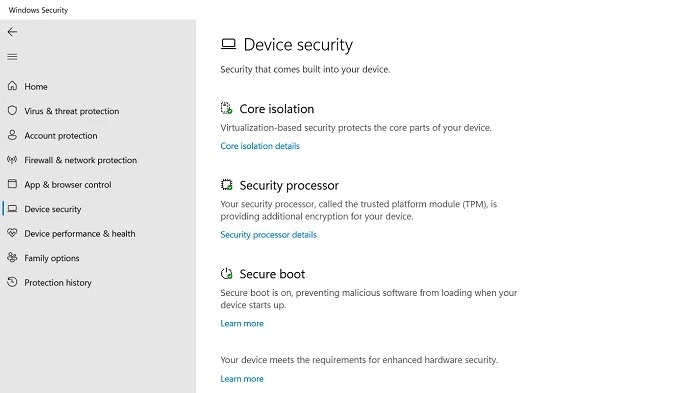
Первый и самый очевидный стимул для пользователей обновить систему до Windows 11 – это оставаться в курсе последних событий, особенно в сегодняшнюю эпоху атак вымогательского ПО. Windows 11 первой получит все основные обновления безопасности и исправления, которые могут повлиять на пользователей предыдущих версий Windows.
Часто задаваемые вопросы
Могут ли пользователи Windows 10 получить Windows 11 бесплатно?
Да, начиная с 2023 года все пользователи Windows 10 имеют право на бесплатное обновление до Windows 11, если их устройство соответствует минимальным требованиям к аппаратному и программному обеспечению. Это включает TPM 2.0 и выше, проверку здоровья ПК и другие тесты графики и безопасности.
Как правило, если ваше устройство с Windows 10 было приобретено ближе к 2020 году, оно с большей вероятностью будет иметь право на обновление до Windows 11, чем устройство, приобретенное примерно в 2015 году.
Стоит ли мне обновляться до Windows 11 или купить новый ноутбук?
Если ваше устройство с Windows 10 имеет право на бесплатное обновление до Windows 11, вам следует предпочесть его, поскольку это сэкономит вам кучу денег. Это очень просто, и вам нужно всего лишь выделить 24 часа.
Как долго будет поддерживаться Windows 10?
Windows 10 будет официально поддерживаться компанией Microsoft до конца 2025 года. После этого она будет продолжать получать обновления безопасности еще два года. Не исключено, что в будущем Microsoft может продлить этот срок, учитывая медленные темпы принятия Windows 11, но пока слишком рано делать такие прогнозы. Тем не менее, если вы не хотите переходить на Windows 11, вы можете подождать еще несколько лет.
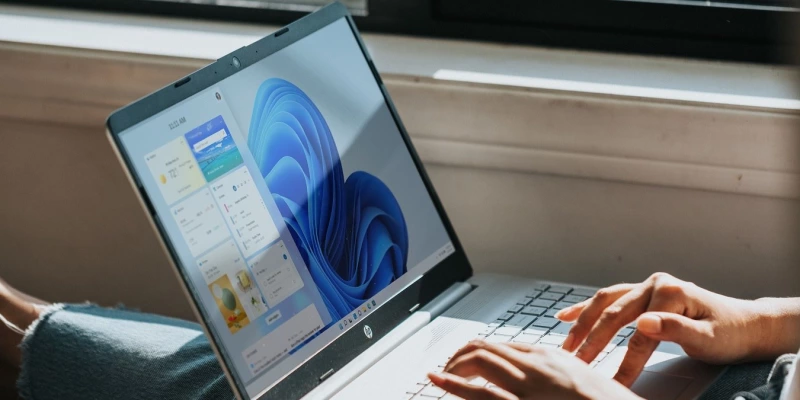

Комментарии (0)